Úprava terénu a výkaz zemních prací, 3. díl
1. Vyberte neupravený terén a stiskněte tlačítko Vlastnosti (Properties). Terén přesuňte do předchozí fáze (obr.1-A) a vhodně ho pojmenujte (obr.1-B). 2. V menu Pozemek (Site) vyberte příkaz Nov…
1. Vyberte neupravený terén a stiskněte tlačítko Vlastnosti (Properties). Terén přesuňte do předchozí fáze (obr.1-A) a vhodně ho pojmenujte (obr.1-B).
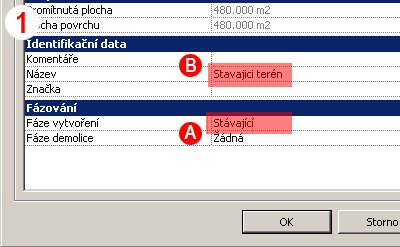
2. V menu Pozemek (Site) vyberte příkaz Nová úroveň pozemku (Graded Region). Následně v dialogovém okně, stejného názvu stiskněte tlačítko Vybrat a upravit (Select and Edit)(obr. 3-B) a vyberte pozemek pro úpravu.
3. V Konstrukční paletě stiskněte tlačítko Vlastnosti (Properties) (obr.2-A). V dialogovém okně terén vhodně pojmenujte (obr.2-B) a nastavte shodně Fázi vytvoření a Fázi demolice. (obr.2-C)

4. Upravte terén ve tvaru předpokládaných výkopových prací. (obr. 3)
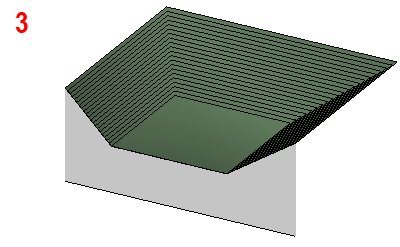
5. Stejným způsobem upravte terén do finální podoby terénních prací prací. (obr. 4)
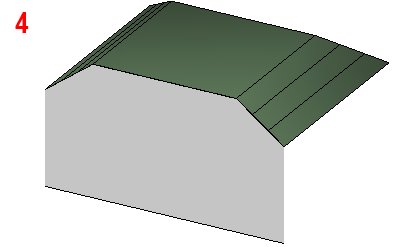
Nezapomeňte stejně jako v předchozím bodě postupu vhodně terén pojmenovat nastavit shodně obě fáze.
6. Pomocí nástroje Deska (Pad) z menu Pozemek (Site) vytvořte díru pro podzemní část domu.
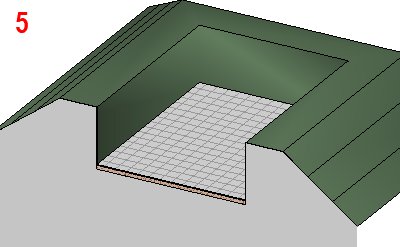
Po provedení příkazu Deska vznikl další objekt terénu, který je možno vybrat a pojmenovat.
7. Vyberte terén vzniklý po vytvoření desky a stiskněte ikonu Vlastnosti (Properties) V dialogovém okně proveďte stejná nastavení jako v bodě 3.
8. V tabulce výkazu jsou nyní zobrazeny všechny objekty terén i s objemy, které byly vypočítány na základě jiich úprav. (obr. 6)
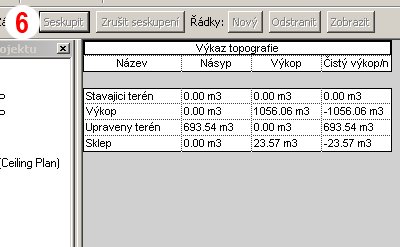
Autor děkuje všem čtenářům, kteří kromě oznámkování článku pomocí stupnice, připojí i svůj názor, kterým zdůvodní navrhovanou známku. Vaše názory pomohou při při psaní dalších návodů.



